Microsoft Teams umožňuje vzdialený prístup organizáciám, ktoré majú zamestnancov po celom svete, vďaka čomu je možné pracovať odkiaľkoľvek. Niektorí používatelia však hlásili, že sa nepodarilo pripojiť ku koncovému bodu nastavení pri spúšťaní desktopového klienta.
Chyba časového limitu je zvyčajne spôsobená programami tretích strán, ktoré blokujú pripojenie k serveru Microsoft Teams . Ak vás tento problém tiež trápi, toto je článok, ktorý potrebujete.
Uviedli sme niekoľko opráv, ktoré vám pomôžu vyriešiť tento problém s Microsoft Teams.
Ako môžem opraviť chybu časového limitu Microsoft Teams?
1. Skontrolujte programy tretích strán
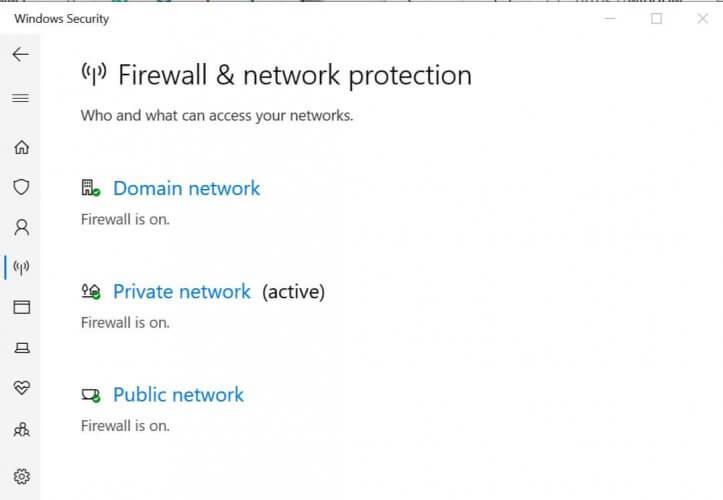
Vypnite bránu Windows Firewall
- Kliknite na Štart a vyberte Nastavenia.
- Kliknite na Aktualizácia a zabezpečenie.
- Na ľavej table kliknite na „ Zabezpečenie systému Windows“.
- Otvorte možnosť „ Brána firewall a ochrana siete “.
- Kliknite na vašu aktuálne aktívnu sieť.
- Prepnutím prepínača vypnete bránu firewall.
Ak máte problémy s otvorením aplikácie Nastavenia, pozrite si tento článok a problém vyriešite.
Zakázať bránu firewall tretej strany
- Ak používate antivírus tretej strany , môže mať aj aktívny firewall.
- Spustite antivírusový program a vyhľadajte možnosť brány firewall.
- Vypnite bránu firewall .
Keď je brána firewall deaktivovaná, skúste znova spustiť Microsoft Teams a skontrolujte prípadné vylepšenia. Ak sa vám podarí úspešne sa pripojiť, možno budete musieť pridať Microsoft Teams na bielu listinu brány firewall.
Prípadne tiež zakážte akéhokoľvek používaného klienta VPN . Microsoft Teams nemusí fungovať správne so spusteným klientom VPN.
2. Skontrolujte servisné problémy
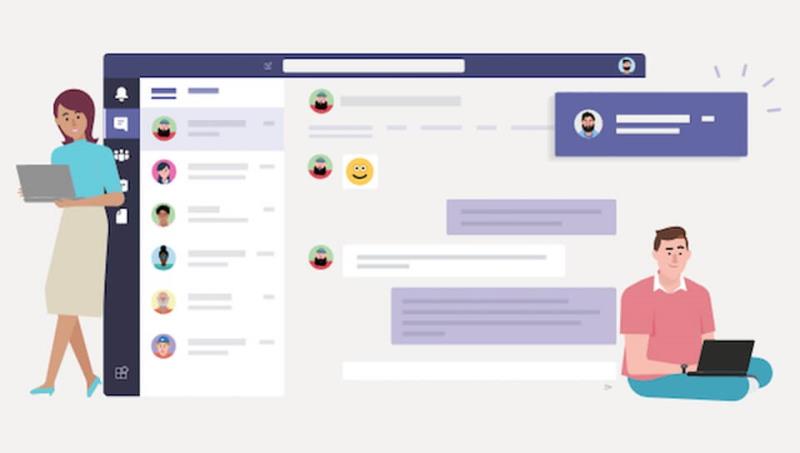
- Ak sú služby nefunkčné, pri prihlasovaní do Microsoft Teams sa môže vyskytnúť problém.
- Spustite webový prehliadač a skúste získať prístup k webovému klientovi Microsoft Teams .
- Ak webový klient Microsoft Teams funguje, problém nie je v službe Microsoft Team.
- V prípade, že webový klient má podobné problémy, skontrolujte v centre správy balíka Office aktualizácie súvisiace so službami.
- Aktualizácie súvisiace so službou nájdete aj v oficiálnom účte sociálnych médií Microsoft Teams.
3. Skontrolujte aktualizácie
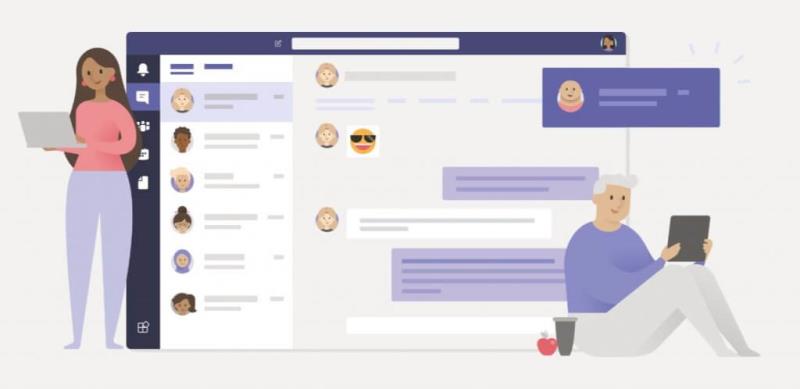
- Microsoft má tendenciu vydávať nové aktualizácie na opravu chýb vo svojom softvéri. Hoci sa Microsoft Teams automaticky aktualizuje, keď je k dispozícii nová aktualizácia, možno budete chcieť aktualizácie skontrolovať manuálne.
- Spustite desktopového klienta Microsoft Teams.
- Kliknite na profilový obrázok v hornej časti aplikácie.
- Vyberte možnosť Skontrolovať aktualizácie.
- Stiahnite si a nainštalujte všetky čakajúce aktualizácie.
- Po nainštalovaní aktualizácií reštartujte a skontrolujte prípadné vylepšenia.
4. Ďalšie riešenia na zváženie

- Uistite sa, že ste pripojení na Internet. Môžete tiež chcieť spolupracovať so správcom IT, aby ste sa uistili, že pripojenie nie je blokované konfiguráciou brány firewall.
- Uistite sa, že používate rovnaké poverenia systému Windows, aké ste použili na podpisovanie s Office 365 .
- Kontaktujte svojho správcu IT, aby mohol potvrdiť, že vaša organizácia dodržiava zásady konfigurácie Azure Active Directory.
Záver
Časový limit žiadosti Microsoft Teams sa nepodarilo pripojiť ku koncovému bodu nastavení je zvyčajne spôsobený antivírusovým programom alebo iným softvérom, ktorý môže blokovať pripojenie. Prejdite si všetky riešenia v tomto článku na vyriešenie tohto problému s Microsoft Teams.
Ak máte ďalšie otázky alebo návrhy, neváhajte ich zanechať v sekcii komentárov nižšie.
 Stále máte problémy? Opravte ich pomocou tohto nástroja:
Stále máte problémy? Opravte ich pomocou tohto nástroja:
- Stiahnite si tento PC Repair Tool s hodnotením Skvelý na TrustPilot.com (sťahovanie začína na tejto stránke).
- Kliknutím na tlačidlo Spustiť skenovanie nájdete problémy so systémom Windows, ktoré môžu spôsobovať problémy s počítačom.
- Kliknite na Opraviť všetko a opravte problémy s patentovanými technológiami (exkluzívna zľava pre našich čitateľov).
Restoro si tento mesiac stiahlo 540 432 čitateľov.
často kladené otázky
- Čo je Microsoft Endpoint Manager?
Microsoft Endpoint Manager je platforma vytvorená spoločnosťou Microsoft, ktorá používateľom umožňuje jednoducho spravovať všetky ich zariadenia. Tento integrovaný nástroj na správu koncových bodov vám umožní rýchlo zobraziť všetky vaše zariadenia a spravovať ich nastavenia podľa vašich potrieb.
- Čo je Endpoint Protection?
Ochrana koncových bodov zahŕňa všetky bezpečnostné opatrenia, ako aj bezpečnostný softvér a hardvér používaný na ochranu koncových zariadení. Koncové pripojenia (notebooky, telefóny, fotoaparáty atď.) sú často používateľmi hackerov, aby napadli IT siete patriace spoločnostiam.
- Kde nájdem zoznam koncových bodov certifikovaných pre Microsoft Teams?
Aby ste sa vyhli akýmkoľvek problémom s pripojením koncového bodu a chybám v tímoch Microsoft, najlepším prístupom je používať iba certifikované produkty. Zoznam certifikovaných koncových bodov Microsoft Teams si môžete pozrieť pomocou odkazov uvedených nižšie, ktoré vás zavedú na oficiálnu webovú stránku spoločnosti Microsoft:

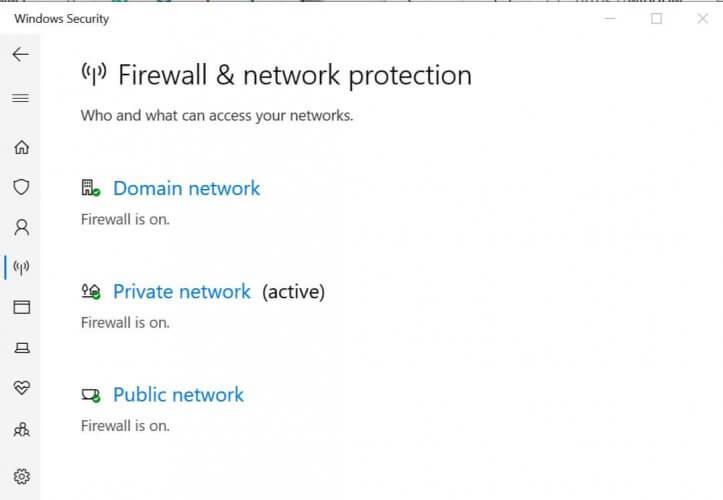
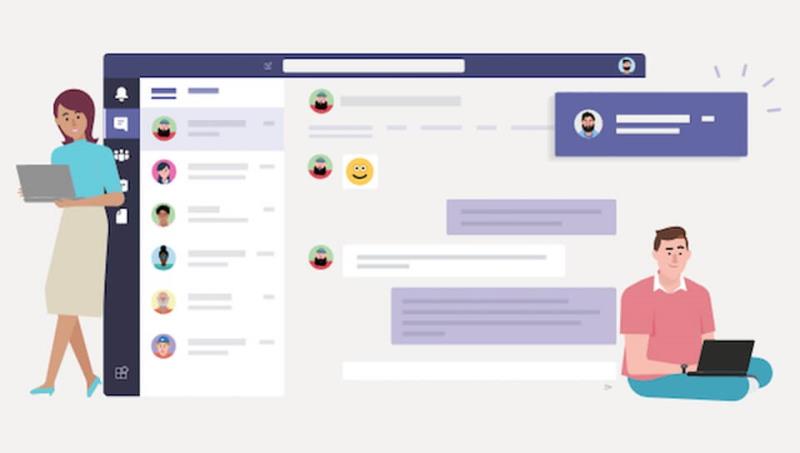
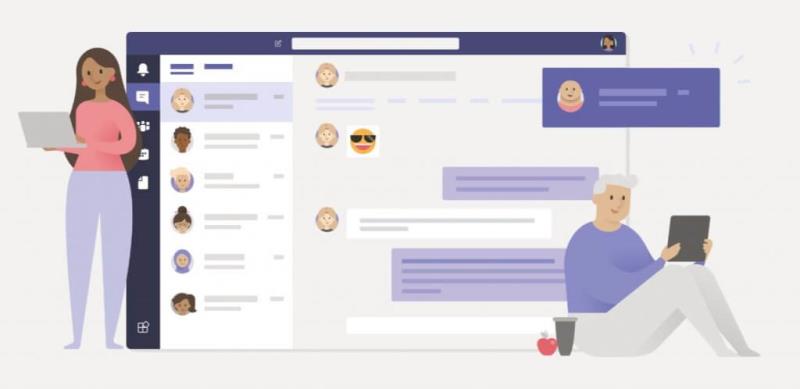

 Stále máte problémy? Opravte ich pomocou tohto nástroja:
Stále máte problémy? Opravte ich pomocou tohto nástroja:
![Kód chyby 503 Microsoft Teams [VYRIEŠENÉ] Kód chyby 503 Microsoft Teams [VYRIEŠENÉ]](https://blog.webtech360.com/resources3/images10/image-182-1008231237201.png)



![Microsoft Teams: Ospravedlňujeme sa – vyskytol sa problém [Opravené] Microsoft Teams: Ospravedlňujeme sa – vyskytol sa problém [Opravené]](https://blog.webtech360.com/resources3/images10/image-424-1008181952263.jpg)




















